reklama
Jedním z výhod systému Windows 10 je snadná schopnost ukládat aplikace a média na externí pevný disk nebo na SD kartu. Pokud na hlavním disku nemáte dostatek místa, můžete přesunout aplikace a média do externího úložného zařízení a uvolnit tak tolik potřebného místa.
Připravte si externí disk
Než začnete instalovat aplikace na externí disk, musíte se ujistit, že je správně naformátován.
Klepněte pravým tlačítkem myši na jednotku v Průzkumníku souborů a klepněte na tlačítko Vlastnosti. Pokud je systém souborů NTFS, je dobré jít. Pokud tomu tak není, budete muset jednotku naformátovat:
- Klepněte pravým tlačítkem myši na jednotku v Průzkumníku souborů a klepněte na tlačítko Formát.
- V systému souborů vyberte NTFS z rozbalovací nabídky a klikněte na Start.
- Po dokončení formátování se zobrazí dialogové okno s upozorněním.

Změňte umístění aplikací a médií
Jakmile bude jednotka připravena, můžete změnit umístění, kde jsou nainstalovány aplikace a kde jsou uloženy mediální soubory:
- Otevři Nastavení aplikace.
- Jít do Systém > Úložný prostor > Uložit umístění.
- Pod Nové aplikace se uloží do, z rozbalovací nabídky vyberte externí disk a klikněte na Aplikovat. U každého typu mediálního souboru proveďte totéž.

Nyní, když jdete nainstalovat novou aplikaci prostřednictvím Windows Store, bude nainstalována na této jednotce. Pokud si stáhnete aplikaci odkudkoli, která má svůj vlastní instalační proces pro navigaci, budete muset externí disk vybrat ručně.
Pokud je jednotka odpojena, budou nainstalované aplikace nepřístupné a všechny nové nainstalované aplikace budou výchozí na pevný disk počítače.
Přesunout stávající aplikace
Můžete také přesouvat aplikace Jak přesunout nainstalované aplikace a programy v systému Windows 10Dochází vám na systémové jednotce nedostatek místa? Naučte se, jak přesouvat aplikace a stolní programy systému Windows, aniž byste nic porušili. Přečtěte si více jste již na svém počítači nainstalovali na externí jednotku. Tuto metodu můžete také použít k přesunutí aplikací z externího disku zpět na pevný disk:
- Jít do Nastavení > Systém > Aplikace a funkce.
- Přejděte na aplikaci, kterou chcete přesunout, a klikněte na ni.
- Klikněte na ikonu Přestěhovat se a z rozbalovací nabídky vyberte externí disk.
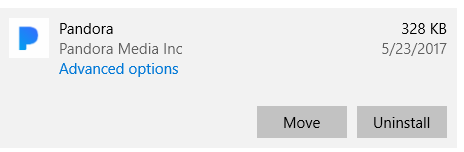
Dáváte přednost ukládání aplikací na pevný disk nebo externí disk? Dokážete vymyslet nějaké další tipy nebo triky, jak ušetřit místo v počítači? Dejte nám vědět v komentářích.
Nancy je spisovatelka a redaktorka žijící ve Washingtonu DC. Dříve působila jako redaktorka Blízkého východu v The Next Web a v současné době pracuje v think-tanku založeném na DC na komunikačních a sociálních médiích.


